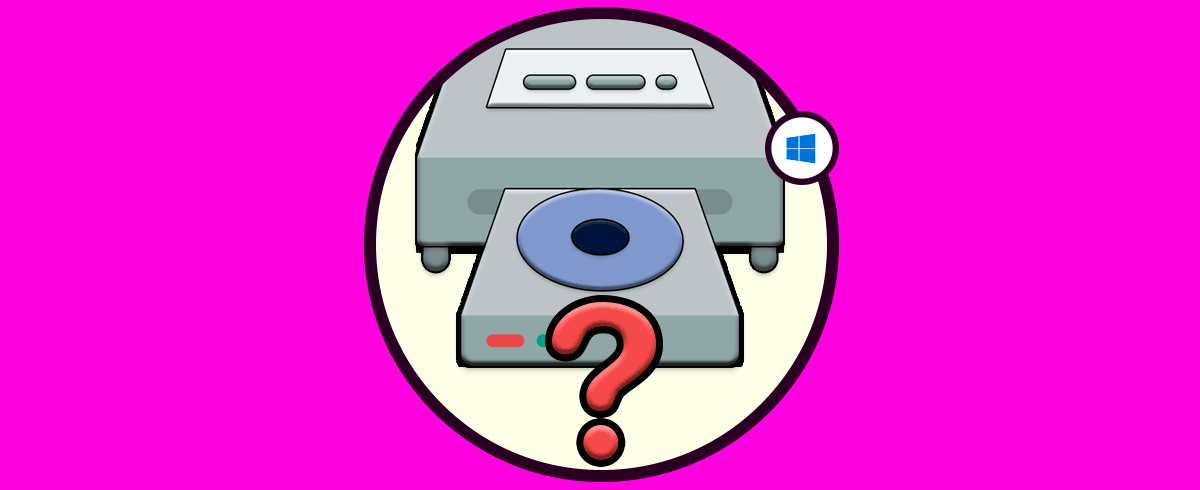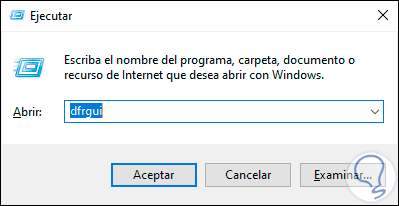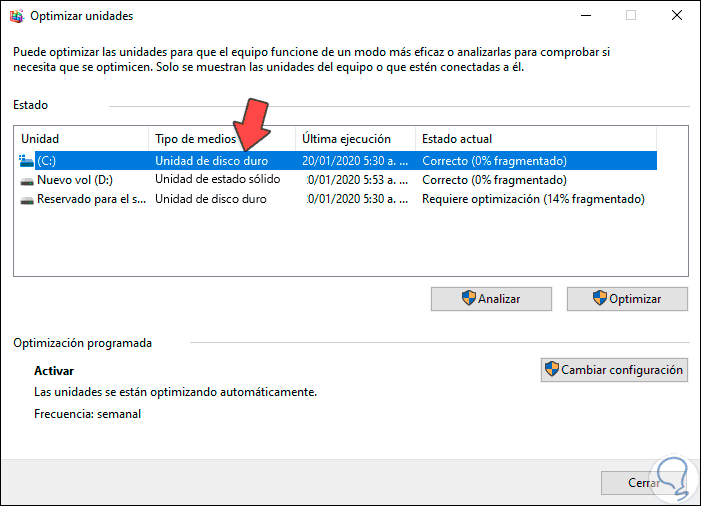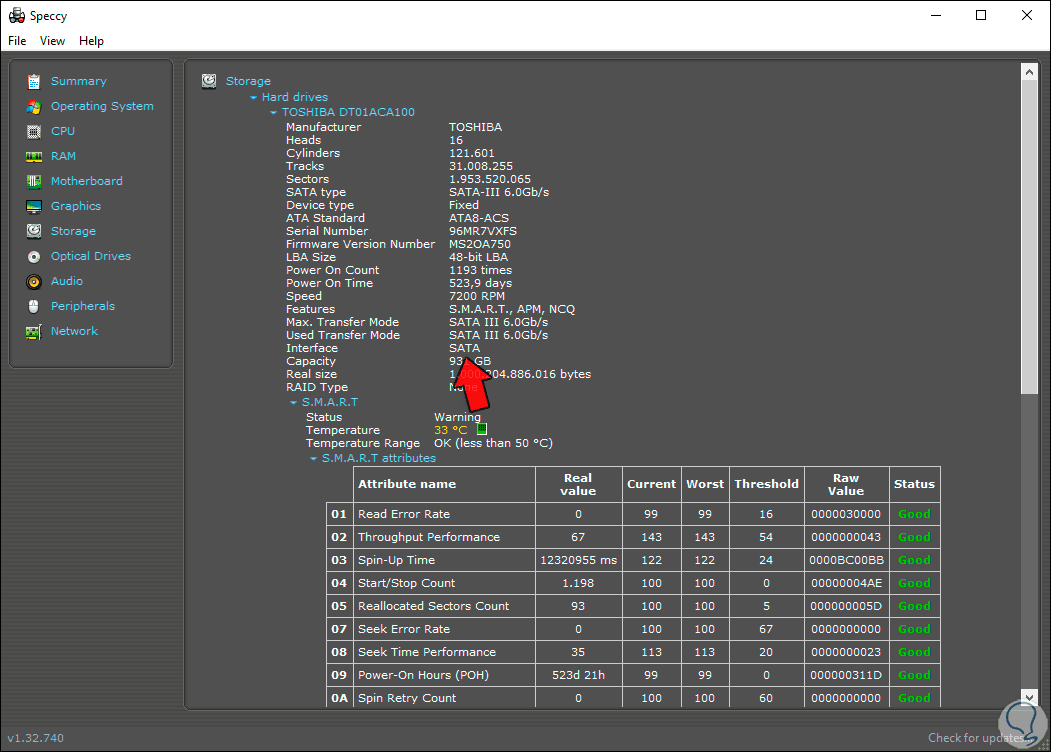El disco duro es uno de los componentes claves en cualquier sistema operativo ya que en el se instala el sistema operativo y las aplicaciones o se guardan nuestros documentos. Además sabemos que un disco duro sirve como medio de respaldo cuando se trata de crear copias de seguridad, actualmente estos discos duros han evolucionado en diseño, capacidad y tecnología, en el mercado creciente de hoy en día encontramos discos de dos tipos que son:
- Discos duros mecánicos (HDD)
- Discos de estado sólido (SDD)
Los discos duros mecánicos (HDD) cuentan con un sistema de magnetismo gracias al cual se graban los datos y está compuesto por uno o varios discos rígidos integrados en un eje los cuales giran a gran velocidad en una caja metálica. En cambio los discos de estado sólido hacen uso de memorias flash basadas en NAND e integran un procesador integrado en lugar de cabezales para el guardado de la información.
- El disco HDD puede almacenar entre 1 y 10 TB y el disco SDD entre 256 GB y 4 TB
- El disco SDD es mucho más silencioso que el HDD
- El tiempo de arranque de un disco HDD es de 16 segundos y el de un SSD de 7 segundos
- La transferencia de datos en un disco SDD es de 200 a 550 MB/s y en un disco HDD de 50 y 150 MB/s
Es importante conocer con certeza qué tipo de disco duro tenemos en nuestro equipo ya sea para temas de soporte, auditoría o bien para el mantenimiento del mismo y hoy Solvetic te explicará cómo saber si manejamos un disco duro SDD o HDD.
1Cómo saber que disco duro tengo con la opción de desfragmentación en Windows 10
Para este método combinaremos las teclas siguientes y en la ventana desplegada vamos a ejecutar el siguiente comando:
+ R
dfrgui
Pulsamos Enter o Aceptar y será desplegado lo siguiente:
Allí disponemos de dos opciones:
- Unidad de disco duro si tenemos un disco duro HDD
- Unidad de estado sólido en caso de contar con un disco de estado sólido
2Cómo saber que disco duro tengo con Windows PowerShell en Windows 10
La consola de Windows PowerShell ha sido desarrollada para permitirnos administrar numerosos aspectos del sistema y encontrar el tipo de disco es tan solo una de ellas,
Para esto accedemos a Windows PowerShell y ejecutamos lo siguiente:
Get-PhysicalDisk
Este comando nos da detalles del disco duro tales como:
- Número de disco asignado por el sistema
- Tipo de disco (HDD o SSD)
- Numero de serial
- Estado operacional del disco
- Estado de salud del disco actual
- Tamaño
En la columna “Media Type” encontramos el tipo de disco duro usado.
3Cómo saber que disco duro tengo con la utilidad Speccy en Windows 10
Speccy es una utilidad gratuita que ha sido desarrollada para desplegar un completo informe de nuestro sistema operativo y de la máquina a nivel físico con detalles puntuales lo cual se convierte en algo útil para cualquier administrador.
Esta herramienta está disponible para su descarga en el siguiente enlace:
Una vez descargada la utilidad, procedemos a instalarla y cuando sea ejecutada encontramos un resumen integral de cada componente del sistema y en la sección” Storage” encontramos los detalles del disco duro. Al ver la opción SATA hace referencia a un disco HDD.
Usando cualquiera de estas opciones tendremos a mano el tipo de disco duro en nuestro equipo con Windows 10 y así con certeza sabremos que disco administrar.